Если вы интересовались, как сделать ускоренное видео на iPhone , вы, возможно, пробовали базовую функцию покадровой съемки на iPhone, но она не дает вам возможности контролировать скорость или плавность воспроизведения видео.
Вот тут-то и пригодится Wondershare Filmora. Это простое в использовании приложение идеально подходит для создания и настройки видео в ускоренном режиме на iPhone всего несколькими нажатиями. С помощью Filmora вы можете настраивать скорость, добавлять эффекты и привносить дополнительную жизнь в любую сцену, превращая обычные кадры в нечто уникальное.
Если вы готовы повысить качество своих видеороликов, в Filmora есть все необходимое, чтобы показать, как без особых усилий создавать видео в ускоренном режиме на iPhone.

В этой статье
Часть 1. Почему Filmora Mobile идеально подходит для создания видео с ускоренной съемкой
Ускоренная съемка видео — это интересный способ запечатлеть динамичные сцены в новой, захватывающей форме. Представьте, что вы ускоряете съемку оживленного города, за считанные секунды запечатлеваете шум и суету или превращаете мирное небо в завораживающий водоворот облаков.
Если вы в поиске способа создания ускоренных видеороликов на своем iPhone, Filmora — идеальный инструмент для выполнения этой работы. Одной из его выдающихся особенностей является возможность ускорять видео до 10 раз прямо на вашем iPhone, что делает его идеальным для энергичных, насыщенных действием клипов.
Вот что делает Filmora Mobile отличным выбором для создания видео с ускоренной съемкой на iPhone :
- Точное регулирование скорости: Filmora позволяет создавать видеоролики со скоростью до 10 раз быстрее на мобильных устройствах и до 0,01x для эффектов сверхзамедленного движения, позволяя вам точно контролировать темп, который вы хотите.
- Интересные фильтры и наложения: Улучшайте качество вашего видео в режиме быстрого просмотра на iPhone с помощью широкого спектра фильтров и эффектов наложения Filmora, придавая вашим видео неповторимый вид.
- Поддержка большого количества форматов: Filmora поддерживает широкий спектр форматов, поэтому у вас не возникнет проблем с совместимостью при монтаже клипов.
- Регулировка длительности клипа: Еще одним преимуществом Filmora является возможность регулировать длительность клипа и изменять скорость, что позволяет легко добиться именно того темпа, который вам нужен.
Благодаря этим мощным инструментам Filmora Mobile облегчает процесс создания ускоренного видео для iPhone, обеспечивая при этом гибкость и креативность. А если вам нужен еще более быстрый эффект, вы можете просто экспортировать видео и повторно загрузить его, чтобы еще больше отрегулировать скорость, или переключиться на версию для ПК, где несть возможность увеличить эффект ускорения до 100 раз.
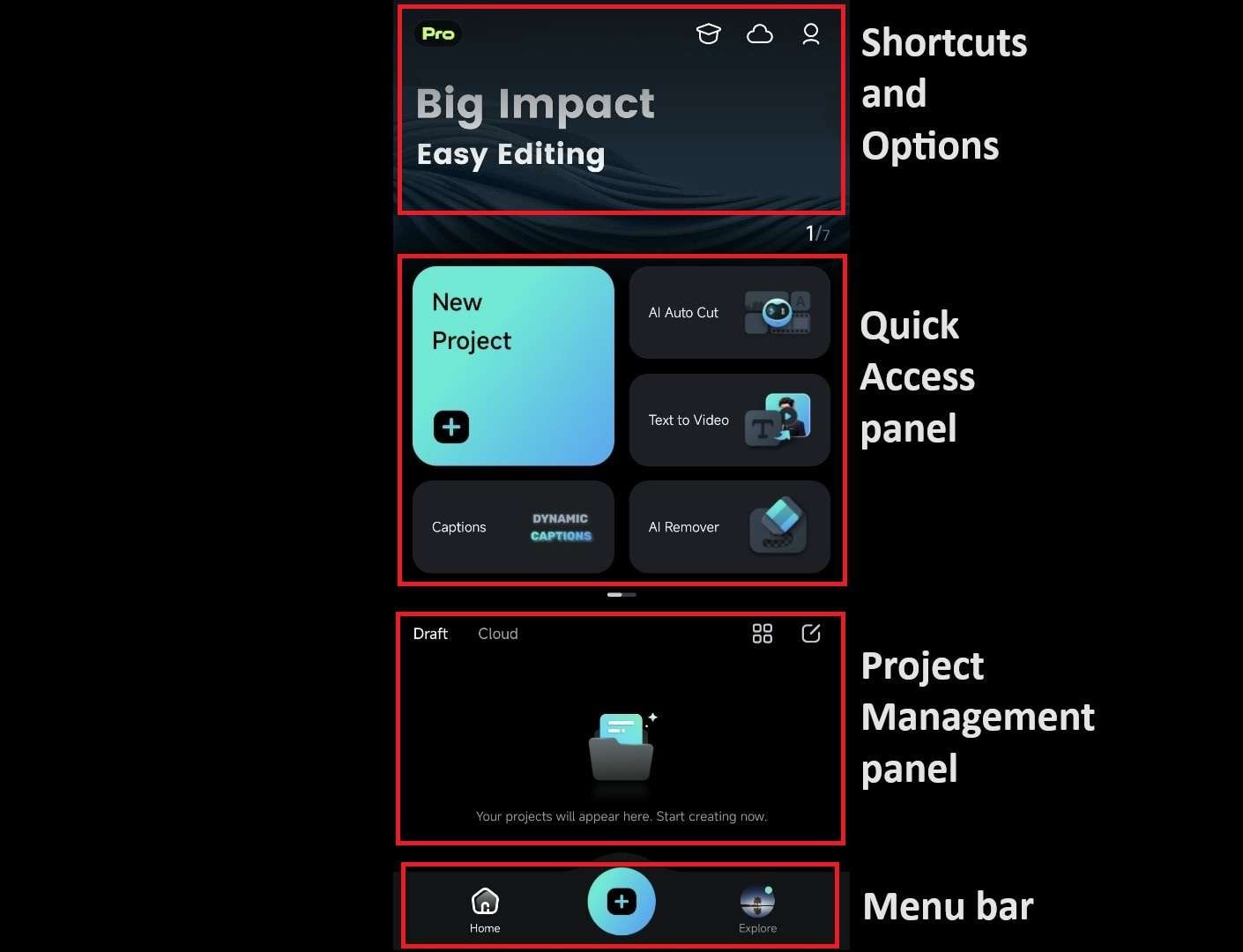
Часть 2. Как создавать потрясающие видео с ускоренной съемкой на iPhone при помощи Filmora
Создавать ускоренные видеоролики на iPhone при помощи Filmora проще простого. Этот инструмент предлагает два способа: использование равномерной скорости для создания равномерного, последовательного эффекта ускоренного движения и линейное изменение скорости для создания динамического, регулируемого эффекта скорости, который добавляет энергии вашему видео.
Как создать ускоренное видео на iPhone при помощи Filmora
У Filmora есть инструмент «Единая скорость» для создания эффекта плавного и равномерного ускоренного движения. Ниже приведено подробное руководство по созданию ускоренного видео на iPhone с помощью этой функции:
Видеоредактор, который делает процесс редактирования эффективным и увлекательным.

Шаг 1. Запустите Filmora на iPhone
Откройте приложение Filmora на своем iPhone и выберите существующий проект на панеле Управление проектом или нажмите Новый проект на панели быстрого доступа.
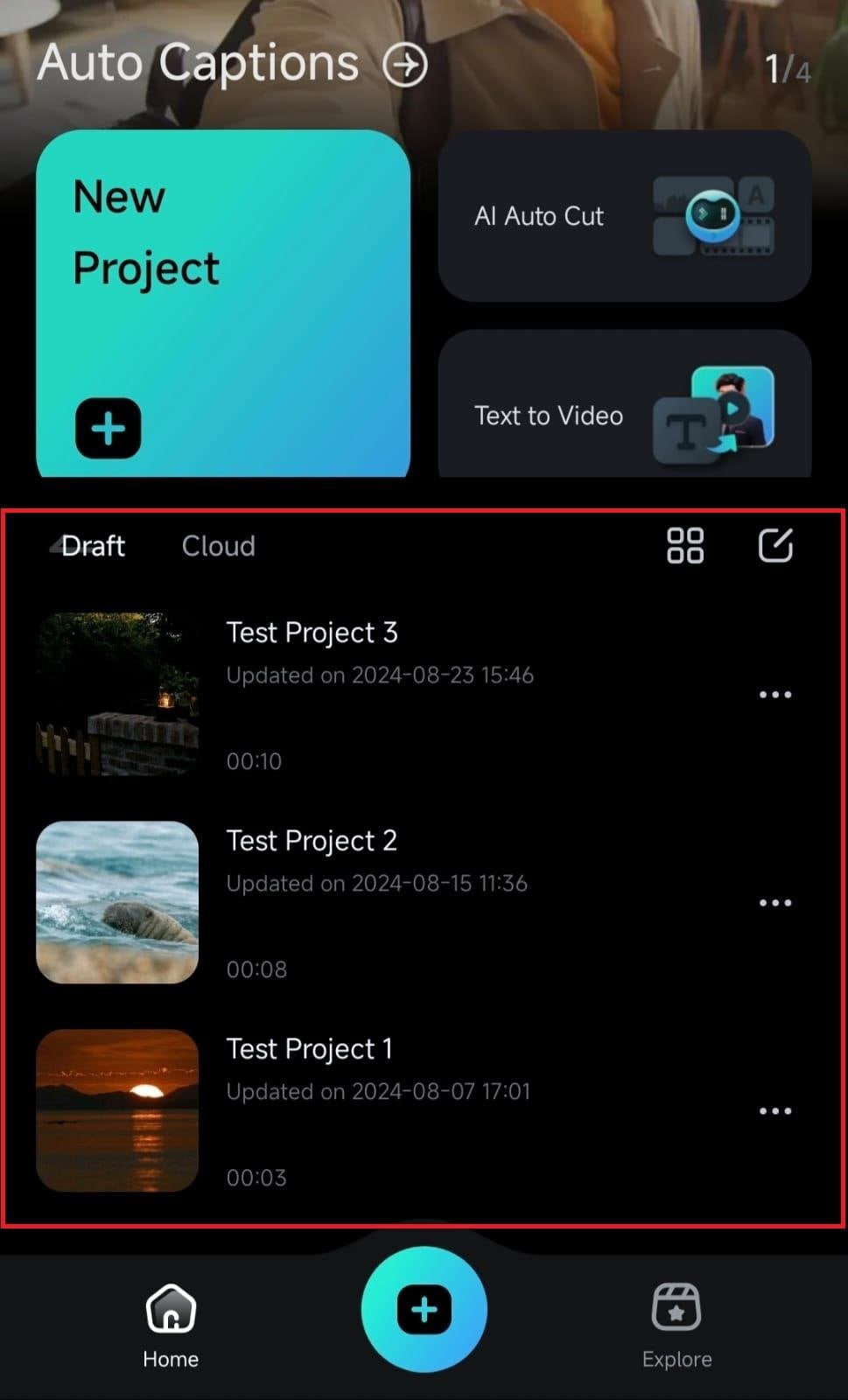
Шаг 2. Импортируйте свое видео
Если вы создаете новый проект, вы можете переместиться по галерее, выбрать видео, которое вы хотите ускорить, и нажать Импорт .
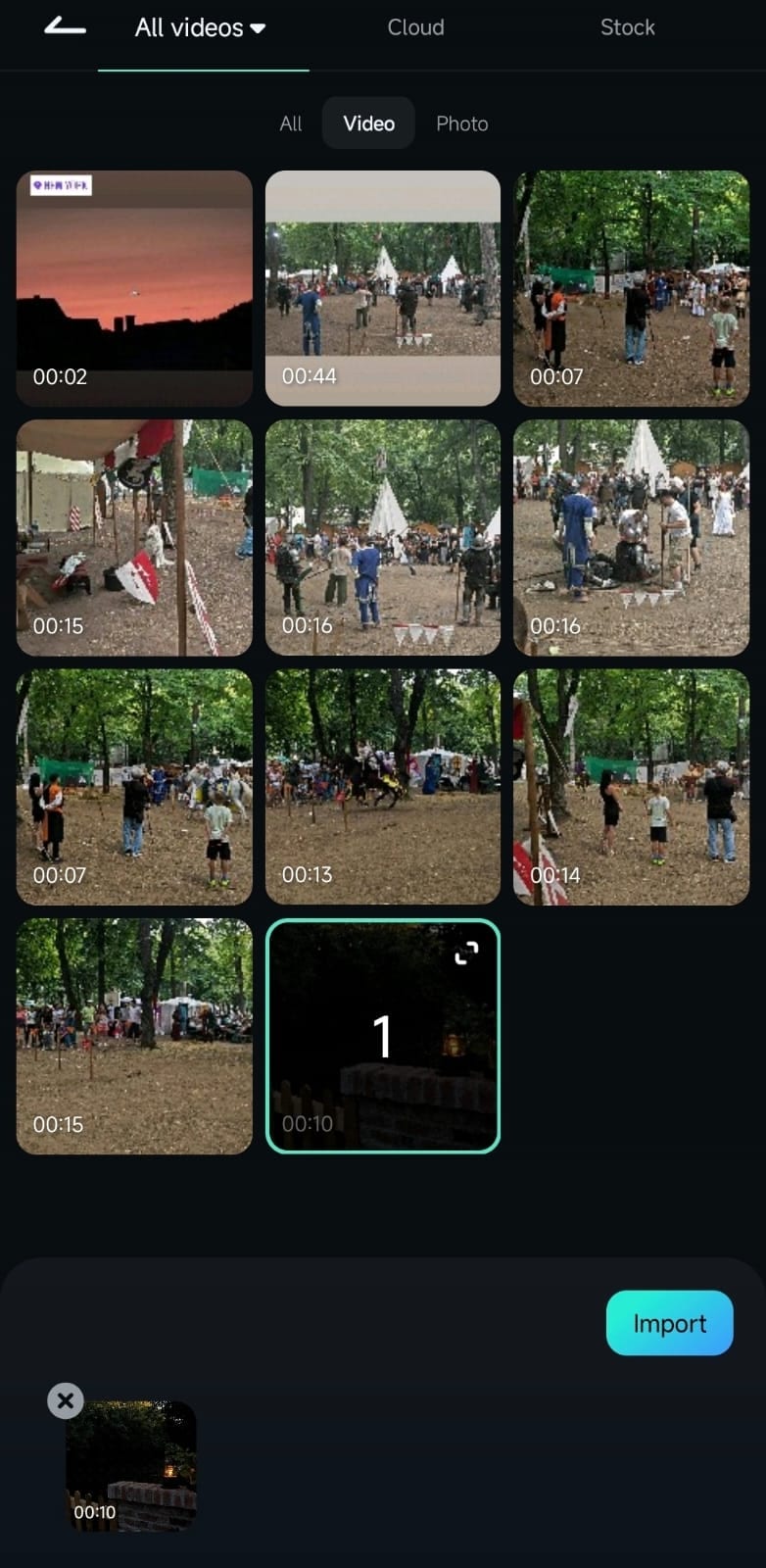
Шаг 3. Доступ к инструменту «Скорость»
Попав в рабочую область, нажмите на клип на временной шкале, затем выберите на панели инструментов Обрезка.
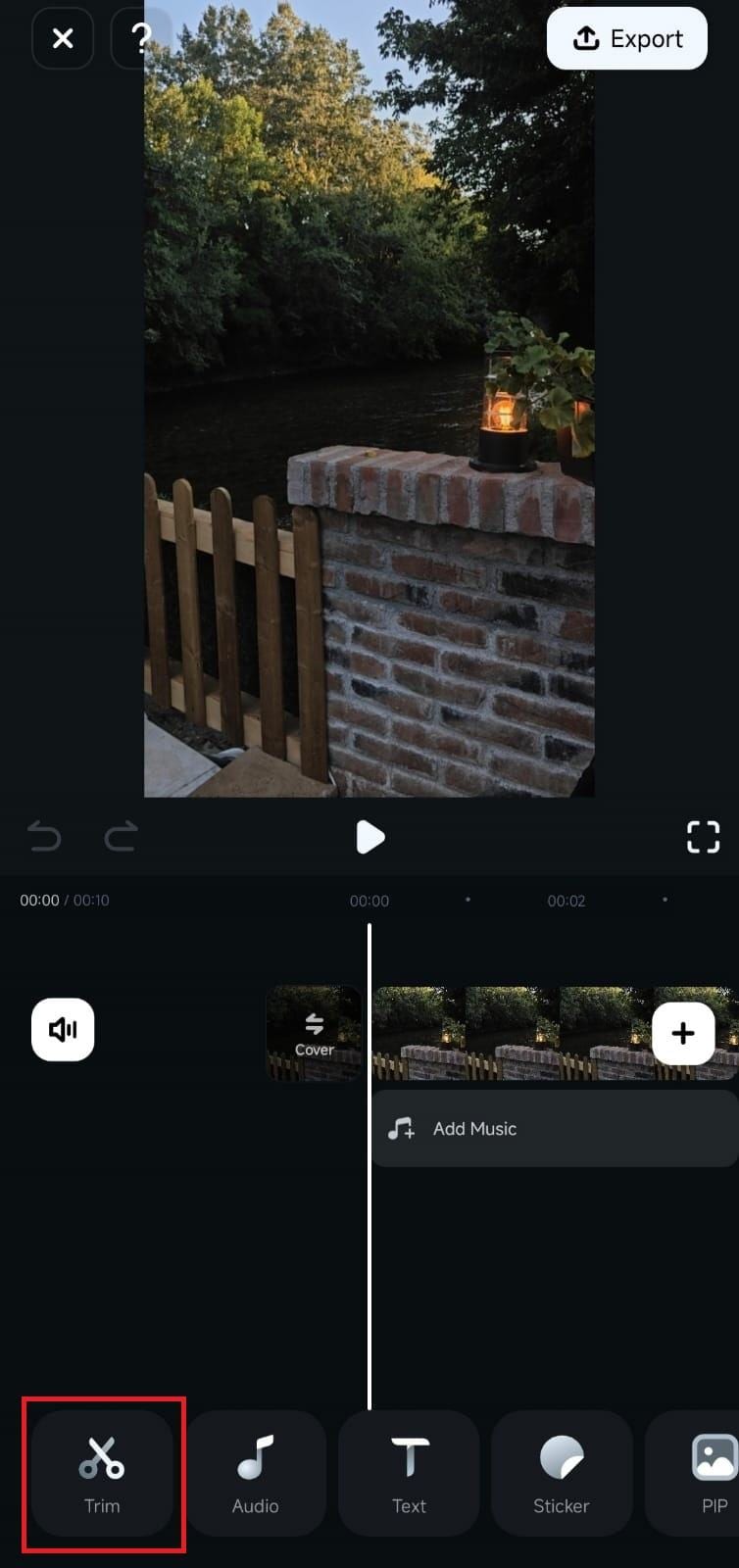
На нижней Панель инструментов найдите и включите инструмент Скорость.
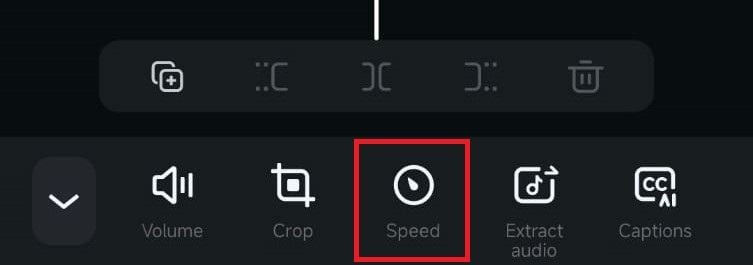
Шаг 4. Добавьте эффект равномерного ускорения:
Filmora откроет панель настройки скорости с выбранной вкладкой «Обычный». Переместите ползунок от 1x до желаемой скорости. Вы можете ускорить просмотр видео в 10 раз, при этом измененная длительность будет отображаться внизу.
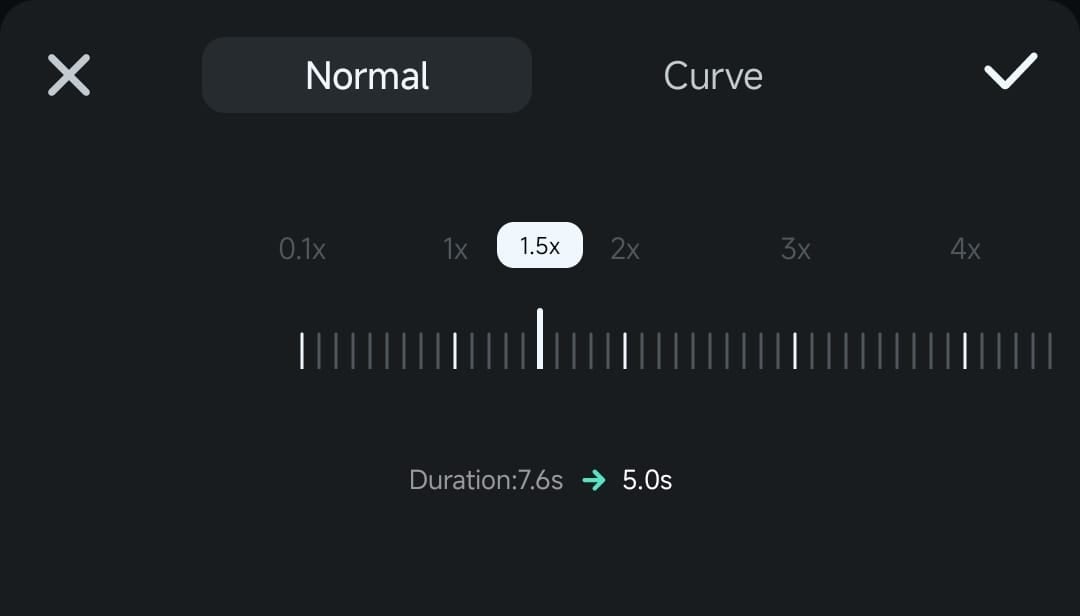
Когда все будет готово, нажмите Галочку , чтобы применить эффект равномерного ускорения.
Как создавать динамичные видео в ускоренном режиме с помощью эффекта увеличения скорости
Для более захватывающего эффекта функция Filmora Увеличение скорости, доступная с помощью инструмента Кривая позволяет регулировать скорость в пределах одного видеоклипа, создавая на iPhone захватывающие, динамичные видеоролики, скорость которых динамически меняется. Вот как использовать увеличение скорости для создания динамичного видео с быстрым движением на iPhone :
Шаг 1. Включите инструмент «Кривая»
Активировав инструмент Скорость через Обрезку, переключитесь на вкладку Изгиб на панели регулировки скорости.
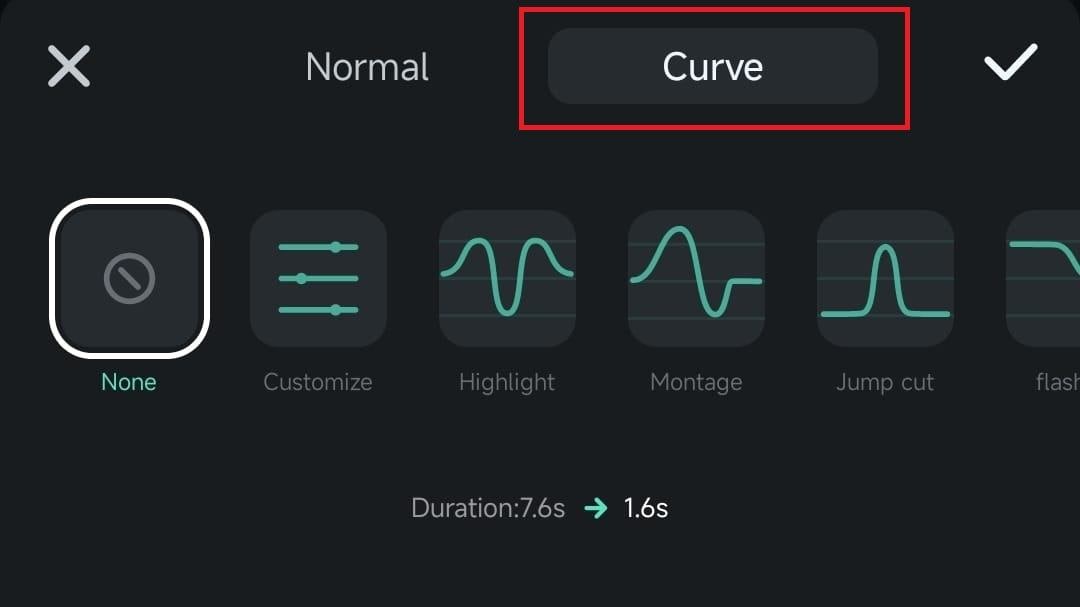
Шаг 2. Выберите предустановку для увеличения скорости
Filmora предлагает пять встроенных опций увеличения скорости, таких как Выделение, Монтаж , Перейти к снимку и многое другое — каждый с уникальными настройками скорости, адаптированными к различным стилям видео.
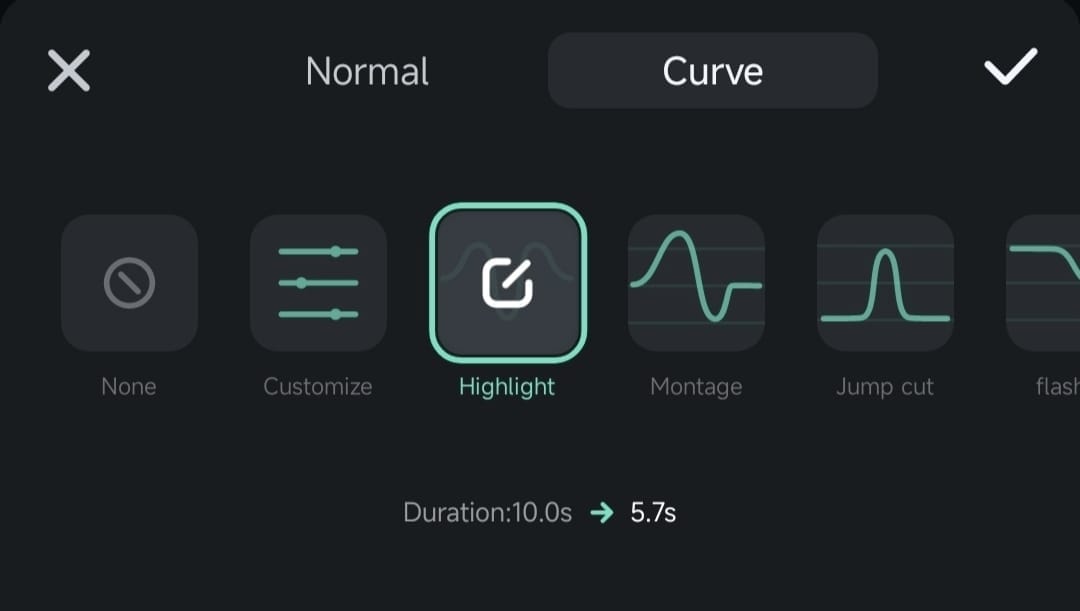
Шаг 3. Настройте предустановку (необязательно)
Выберите предустановку и, если вы хотите настроить ее, нажмите на нее еще раз, чтобы перемещать значения скорости по кривой, увеличивая или уменьшая скорость на определенных участках.
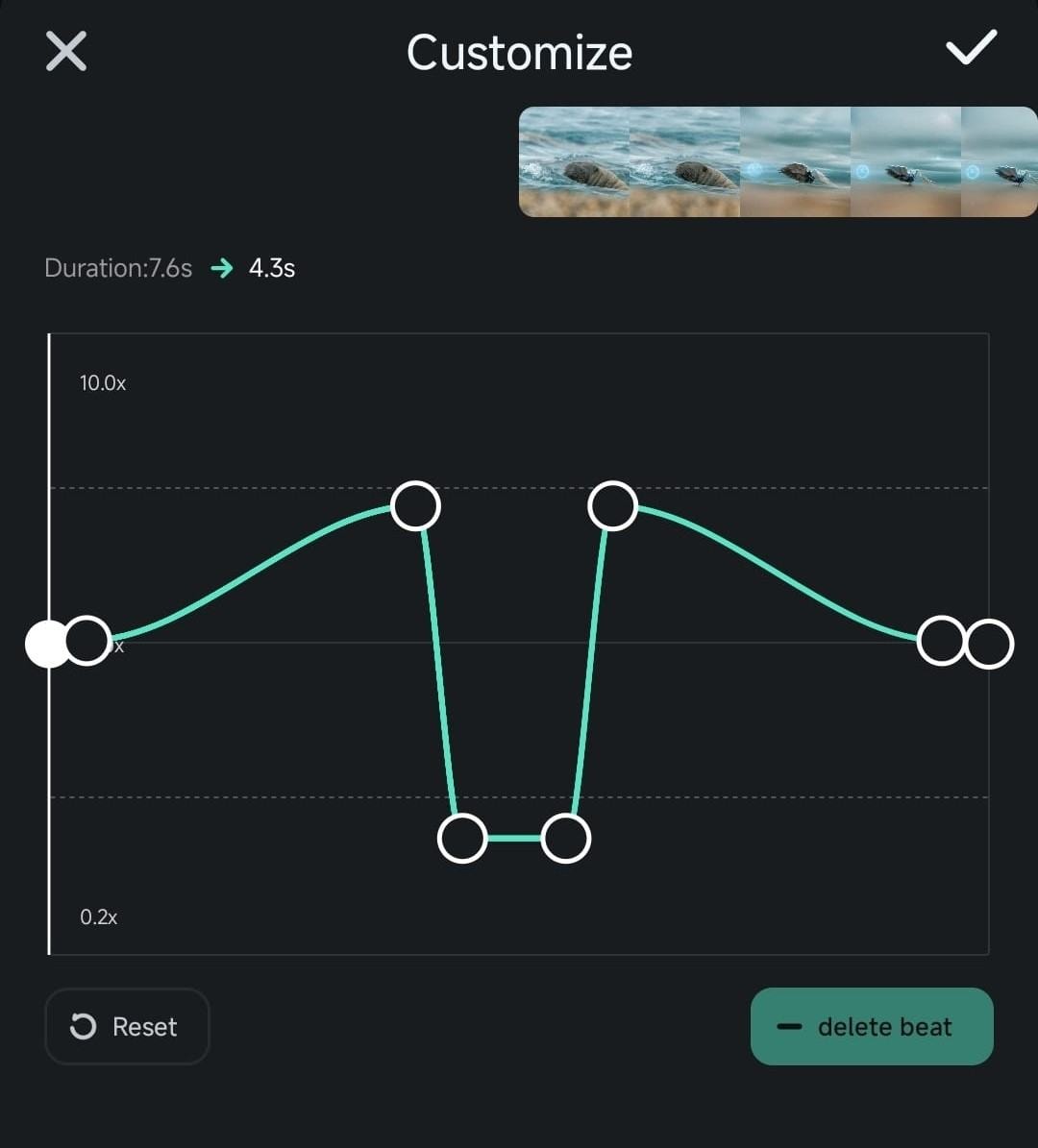
Шаг 4. Создайте свою собственную кривую скорости
Если вы хотите создать свой собственный эффект увеличения скорости с нуля, выберите опцию Настроить.
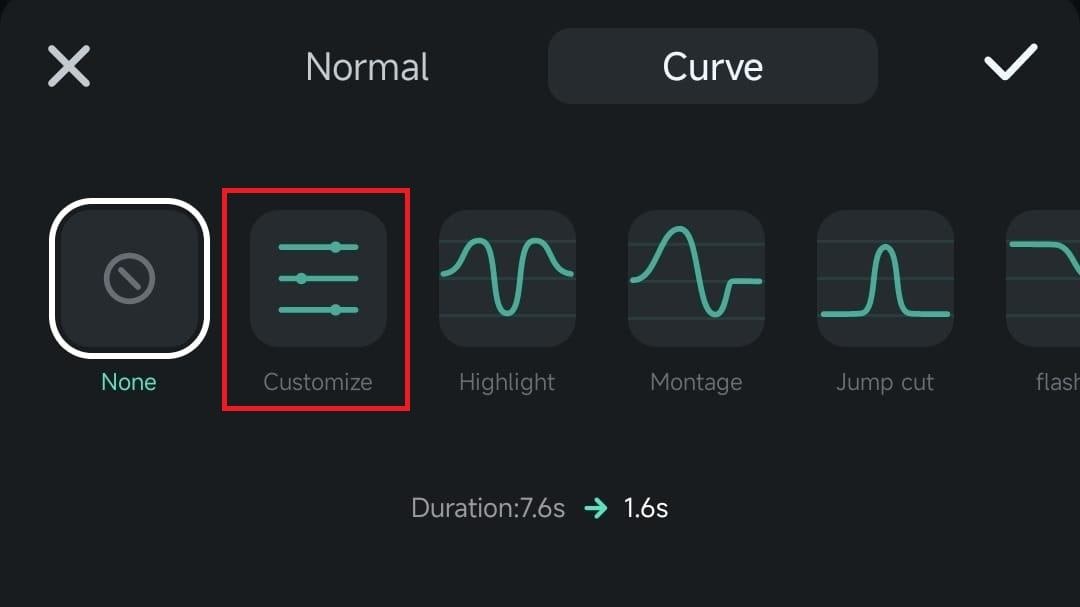
Отрегулируйте кривую, нажав Добавить такт в правом нижнем углу, чтобы добавить точки скорости, затем перетащите эти такты, чтобы управлять на определенных участках. Используйте Удалить тактесли потребуется удалить части кривой скорости.
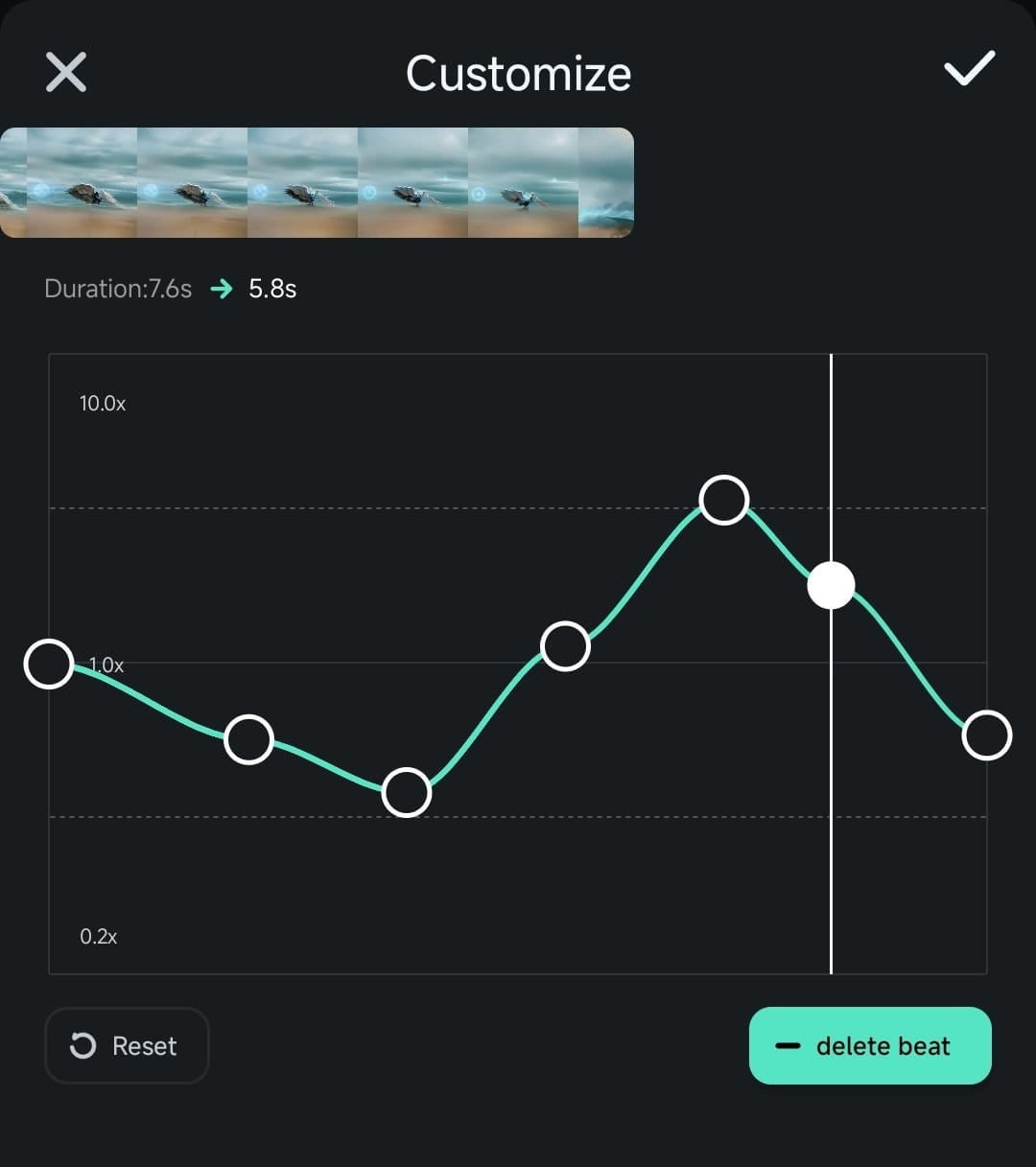
Часть 3. Записывайте ускоренное видео (таймлапс) на iPhone
Помимо создания пользовательских эффектов ускоренной съемки с помощью Filmora Mobile, вы также можете быстро и просто записывать ускоренное видео или замедленную съемку непосредственно с помощью встроенного приложения «Камера» вашего iPhone. Эта функция идеально подходит для того, чтобы запечатлеть течение времени и превратить часы съемки в несколько захватывающих секунд.
Замедленная съемка — это, по сути, запись в ускоренном режиме, при которой длинные эпизоды сжимаются в более короткие высокоскоростные клипы. Снимаете ли вы закат, шумный городской пейзаж или творческий процесс, например, рисование или приготовление пищи, покадровая съемка поможет вам передать изменения, происходящие в течение длительного периода времени. Вот как сделать видео с ускоренной съемкой на iPhone, записав покадровую съемку.
Как записать покадровую съемку на iPhone
Шаг 1. Откройте приложение «Камера» на своем iPhone
Начните с запуска встроенного в iPhone приложения «Камера».
Шаг 2. Переключитесь в режим покадровой съемки
Проведите пальцем влево или вправо по параметрам режима, пока не найдете Режим замедленной съемки .
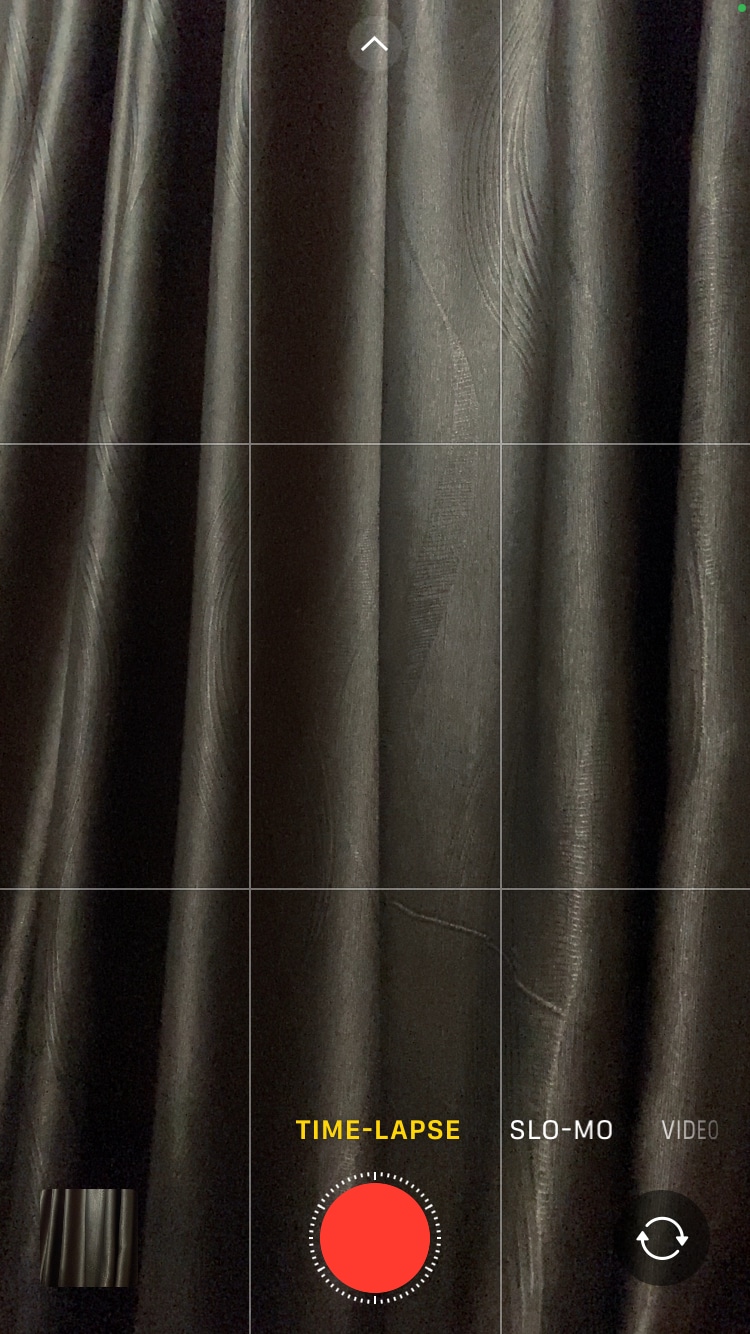
Шаг 3. Настройте свои кадры
Установите iPhone на ровную поверхность или используя штатив. Поскольку покадровая съемка лучше всего работает при минимальном движении, для получения профессионально выглядящих результатов важно удерживать телефон неподвижно.
Шаг 4. Начните запись
Нажмите на красную кнопку записи, чтобы начать замедленную съемку. Во время записи iPhone автоматически настроит частоту кадров, чтобы создать эффект плавной и быстрой съемки.
Шаг 5. Остановите запись
Когда будете готовы, нажмите кнопку записи еще раз, чтобы завершить съемку. Приложение «Камера» автоматически воспроизведение видео.
Когда стоит использовать покадровую съемку?
Покадровая съемка идеально подходит для сцен, которые медленно меняются с течением времени, позволяя вам выделить едва заметные движения, которые могут остаться незамеченными в режиме реального времени. Популярными вариантами использования являются съемка природных сцен (например, движущихся облаков или цветущих цветов), городских пейзажей, оживленных мероприятий или даже личных проектов, таких как художественные работы или поделки своими руками.
Выполнив эти простые действия, вы сможете с легкостью записывать видео в ускоренном режиме или замедленную съемку. Вы также можете подключить их к приложению Filmora, чтобы внести дополнительные правки, добавить эффекты или настроить скорость, чтобы получить именно тот вид, который вы хотите.
Заключение
Создавать ускоренные видеоролики на iPhone еще никогда не было так просто благодаря Filmora Mobile и встроенной в iPhone функции замедленной съемки. Если вы интересовались, как сделать видео ускоренной съемки на iPhone, то Filmora Mobile предоставит вам мощные инструменты как для создания эффектов постоянной скорости, так и для динамического изменения скорости, помогая вам достигать результатов профессионального качества.
Режим покадровой съемки в приложении «Камера» на iPhone идеально подходит для быстрой съемки длительных процессов всего за несколько секунд. С помощью этих опций у вас есть все необходимое, чтобы превратить обычные моменты в захватывающие видеоролики с высокой энергией и легко поделиться своим творчеством со всем миром.
Видеоредактор Filmora Видеоредактор Filmora Видеоредактор Filmora Видеоредактор Filmora Видеоредактор Filmora
Создавайте видео для Telegram на своем мобильном телефоне одним нажатием!
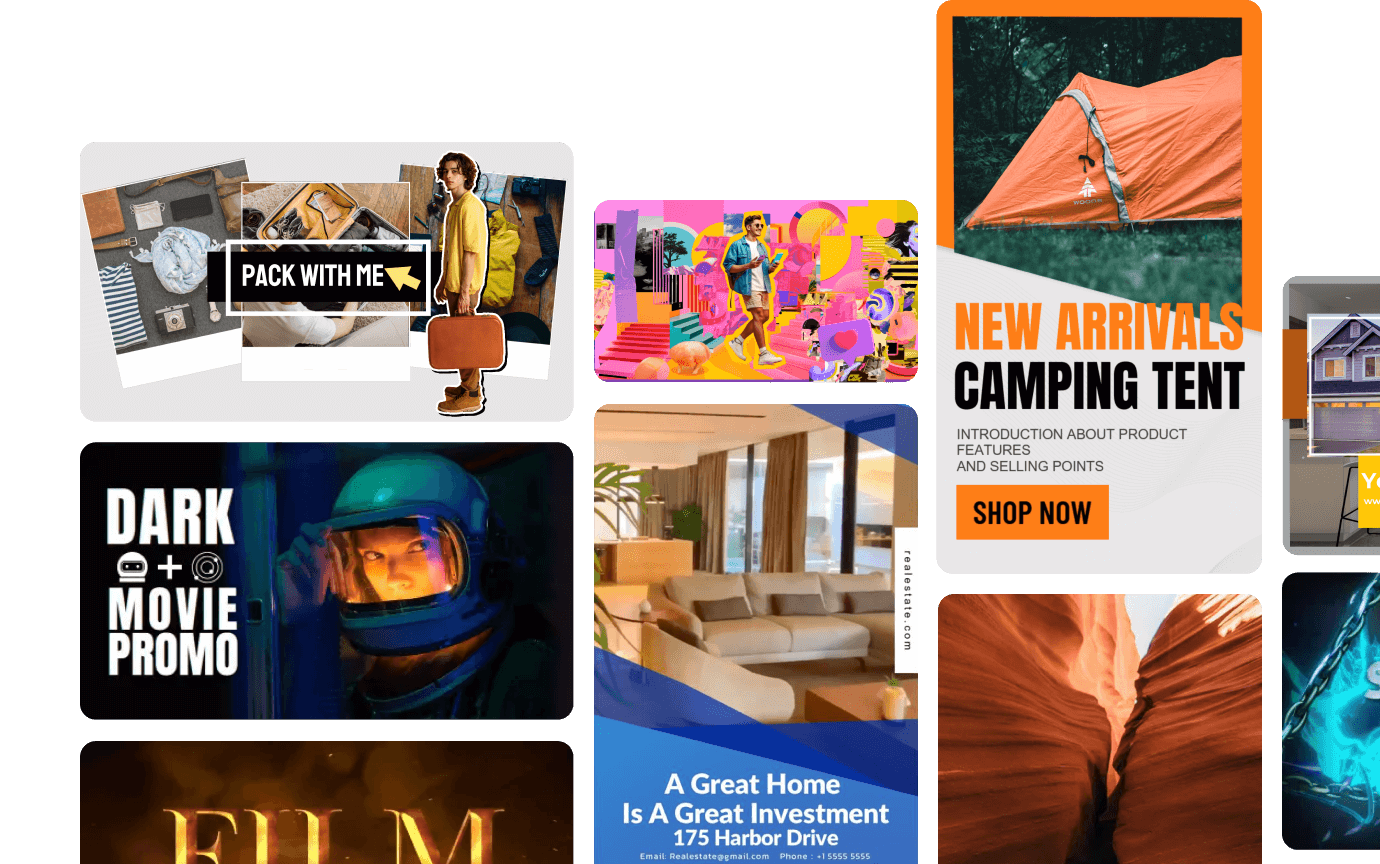
- Мощные новые функции с использованием ИИ.
- Удобное редактирование видео для новичков.
- Полноценное редактирование видео для профессионалов.

 4.5/5 Отлично
4.5/5 Отлично


 Безопасность проверена | Загрузка бесплатно | Нет вредоносного ПО
Безопасность проверена | Загрузка бесплатно | Нет вредоносного ПО

